Bien que Windows 10 soit un système d’exploitation largement apprécié, il n’est pas exempt de dysfonctionnements. Une erreur fréquente est l’échec d’initialisation du système de configuration, qui se manifeste au démarrage de l’ordinateur, lors de l’ouverture d’une application nouvellement installée, ou d’une application existante après une mise à jour ou une modification. Il n’existe pas de cause unique à cette erreur, mais des solutions pour la résoudre sont disponibles. Parfois, une application tierce peut bloquer l’ouverture de programmes, et dans d’autres cas, le framework .NET peut déclencher cette erreur. Les étapes pour remédier à ce problème sont détaillées ci-dessous. Poursuivez votre lecture pour en savoir plus !
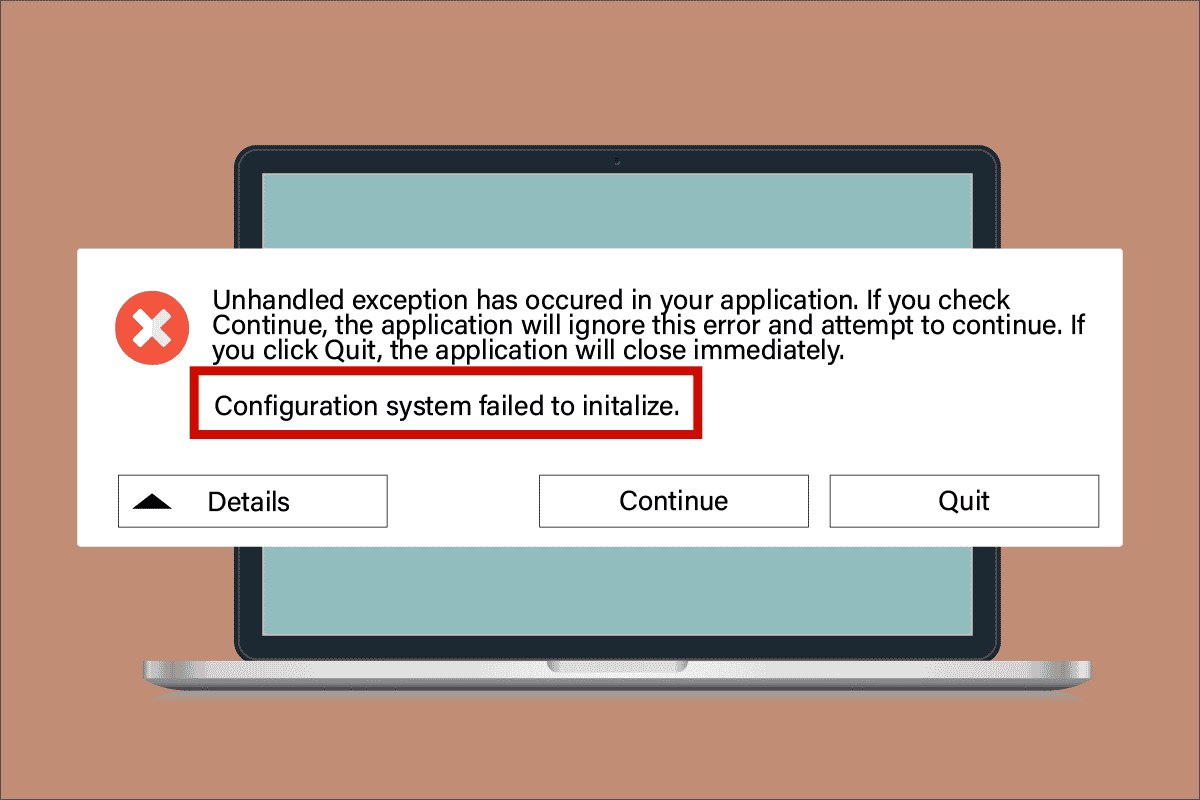
Comment résoudre l’erreur d’échec d’initialisation du système de configuration sous Windows 10
Voici quelques facteurs pouvant expliquer l’apparition de l’erreur d’échec d’initialisation du système de configuration sur votre PC Windows 10 :
- Présence de fichiers ou de composants système corrompus.
- Fichiers de configuration incompatibles.
- Applications, pilotes ou système d’exploitation obsolètes.
- Présence de logiciels malveillants sur l’ordinateur.
- Conflits au niveau du compte utilisateur.
- Fichiers d’installation de Windows endommagés.
Passons maintenant aux méthodes de dépannage qui vous aideront à résoudre cette erreur. Vous découvrirez ici des astuces efficaces pour réparer l’échec du système de configuration sur votre PC Windows 10. Suivez-les dans l’ordre indiqué pour un résultat optimal.
Méthode 1 : Réparation des fichiers système
Des fichiers de configuration incorrects sur votre ordinateur peuvent entraîner diverses erreurs. Ces fichiers corrompus peuvent être le résultat d’installations incomplètes, d’arrêts incorrects de l’ordinateur ou d’attaques virales. Pour éviter les problèmes d’intégrité, il est recommandé d’exécuter des analyses SFC (System File Checker) et DISM (Deployment Image Servicing and Management). Ces deux outils intégrés peuvent être lancés facilement à l’aide de lignes de commande, comme expliqué dans notre guide sur la réparation des fichiers système sous Windows 10. Si vous ne savez pas comment corriger l’échec d’initialisation, suivez notre guide pour vérifier si le problème est résolu.
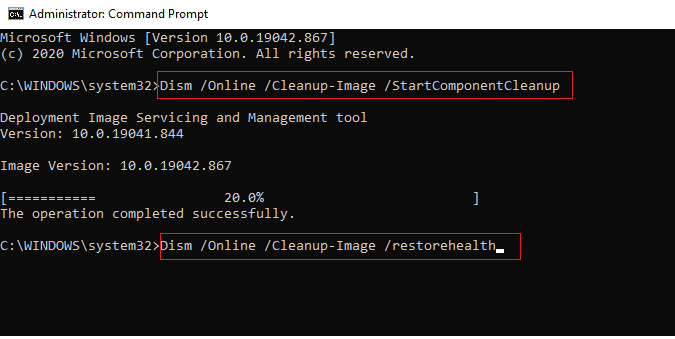
Après la réparation des fichiers de configuration corrompus, vérifiez si l’erreur d’initialisation est résolue. Si elle persiste, passez à la méthode de dépannage suivante.
Méthode 2 : Modification des fichiers de configuration
L’erreur d’échec d’initialisation du système de configuration peut être causée par des fichiers de configuration incorrects du framework Microsoft .NET. Ce framework contient un grand nombre de bibliothèques de classes et assure l’interopérabilité entre les différentes applications. Ainsi, de nombreuses applications s’appuient sur ces fichiers pour fonctionner correctement. Vous devez vérifier que le premier élément enfant du fichier de configuration est bien l’élément « configSections ». Suivez les instructions ci-dessous pour cela.
Remarque : Avant de procéder, installez Notepad++ sur votre ordinateur. Les instructions données ici utilisent le Bloc-notes. Suivez la même procédure avec Notepad++.
1. Appuyez simultanément sur les touches Windows + E pour ouvrir l’explorateur de fichiers.
2. Accédez au chemin suivant :
C:WindowsMicrosoft.NETFramework64v4.0.30319Config
Remarque : La version « v4.0.30319 » peut varier selon le framework installé sur votre PC.
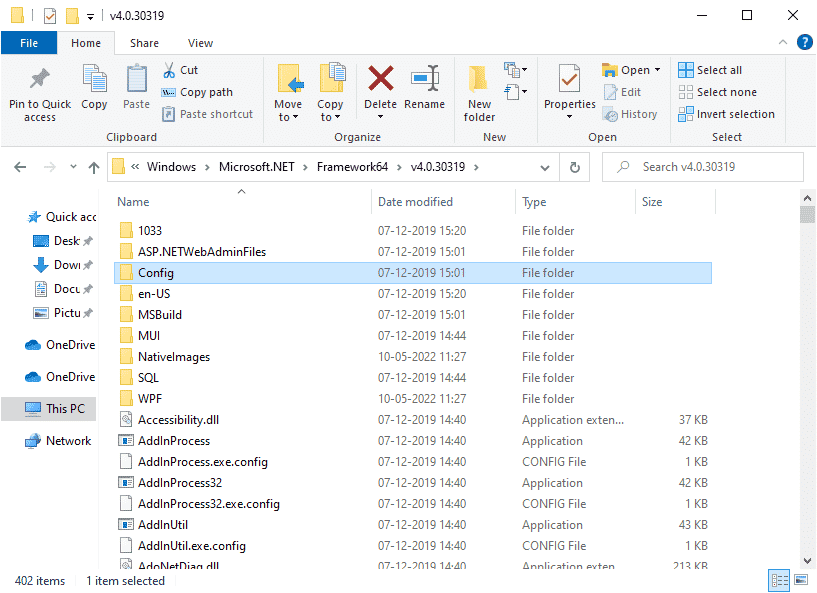
3. Faites un clic droit sur le fichier de configuration de l’application qui pose problème et choisissez « Modifier avec Notepad++ ».
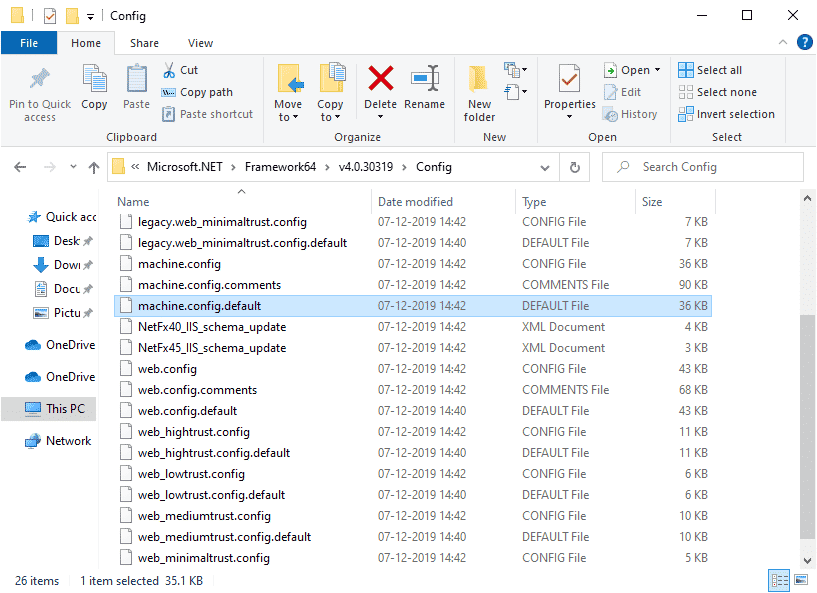
4. Dans le fichier de configuration, localisez l’élément <configuration>. Assurez-vous que le premier élément enfant sous cet élément est bien <configSections>.
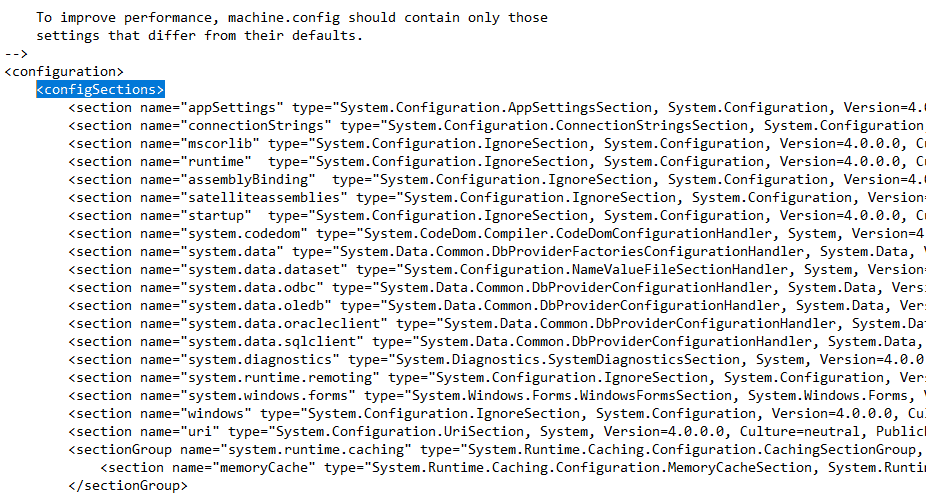
5. Si vous voyez d’autres éléments enfants après <configuration> et avant <configSections>, supprimez toutes les entrées situées entre ces deux balises.
6. Enregistrez vos modifications en appuyant simultanément sur les touches Ctrl + S et fermez toutes les fenêtres.
7. Redémarrez votre PC.
Méthode 3 : Suppression du fichier de configuration de l’application
Si le fichier de configuration d’une application est corrompu ou endommagé, cela peut entraîner l’erreur d’échec d’initialisation. Dans ce cas, supprimez les fichiers de configuration de l’application, puis relancez-la. Les fichiers de configuration seront automatiquement recréés au redémarrage de l’application, et le problème devrait être résolu.
1. Ouvrez l’explorateur de fichiers comme indiqué dans la méthode 2.
2. Accédez aux chemins d’emplacement suivants :
C:UsersUSERNAMEAppDataLocal C:UsersUSERNAMEAppDataRoaming
Remarque : Assurez-vous de cocher la case « Éléments masqués » dans l’onglet « Affichage » pour afficher le dossier AppData.
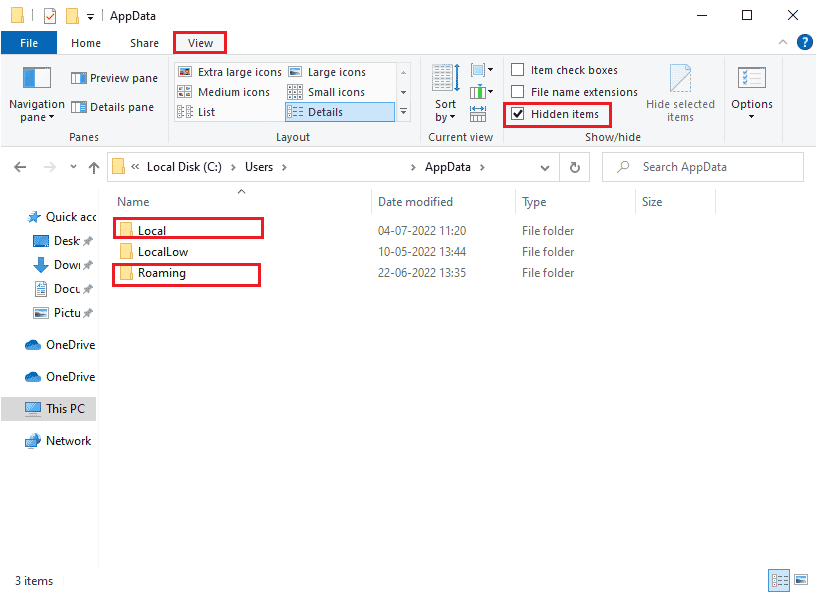
3. Dans chacun de ces deux emplacements, faites un clic droit sur le dossier de l’application posant problème, puis cliquez sur « Supprimer ».
Remarque : Vous pouvez également renommer ou déplacer le dossier vers un autre emplacement si vous souhaitez le récupérer.
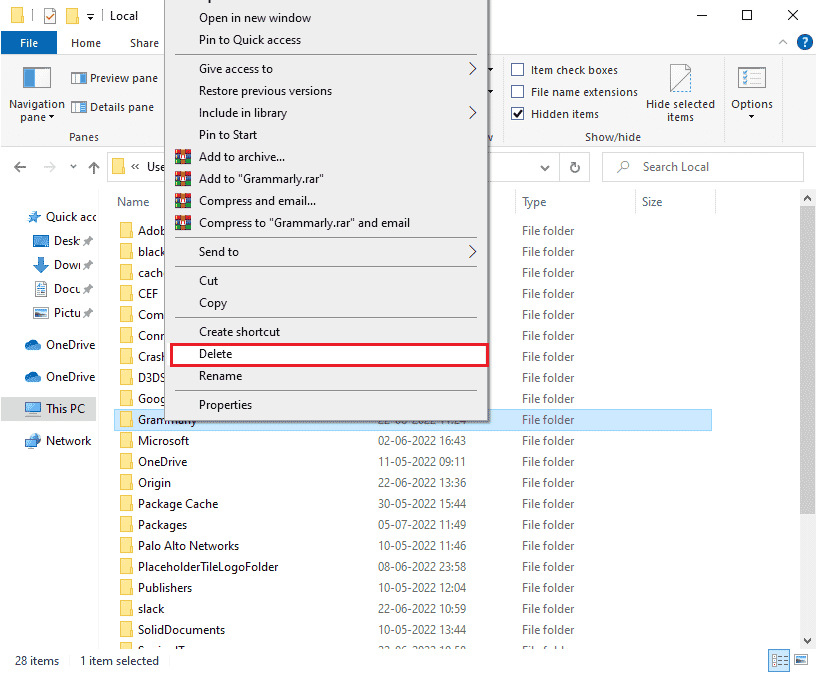
Méthode 4 : Exécution d’une analyse anti-logiciels malveillants
Les applications téléchargées à partir de sources non autorisées peuvent être infectées par des virus ou des logiciels malveillants. Avant d’exécuter une application nouvellement installée, il est conseillé de lancer une analyse anti-logiciels malveillants. Si vous ne savez pas comment analyser votre PC, consultez notre guide « Comment exécuter une analyse antivirus sur mon ordinateur ? » pour obtenir des instructions.
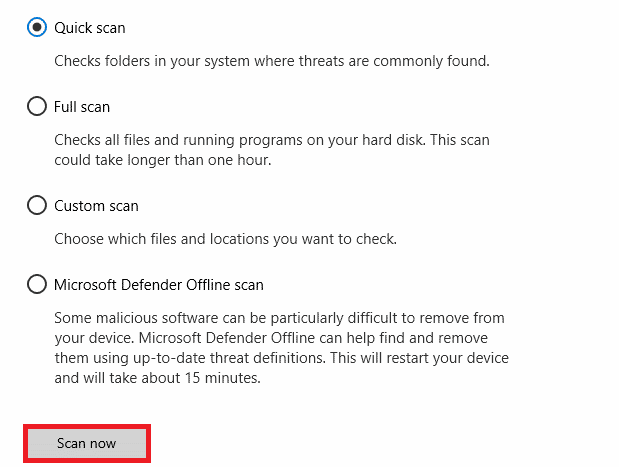
De plus, si vous souhaitez supprimer les logiciels malveillants de votre ordinateur, consultez notre guide « Comment supprimer les logiciels malveillants de votre PC sous Windows 10 ». Cela vous aidera à résoudre l’échec d’initialisation du système de configuration de Windows 10.
Méthode 5 : Modification des paramètres antivirus
Parfois, votre antivirus peut empêcher l’ouverture d’une application ou d’un programme en le considérant comme une menace. Si vous utilisez un antivirus tiers, ajoutez l’application à la liste blanche de votre antivirus ou désactivez-le temporairement.
Option I : Ajouter une application à la liste blanche
Voyons comment corriger l’échec d’initialisation en ajoutant l’application en conflit à la liste blanche de votre antivirus.
Remarque : Avast est utilisé comme exemple. Adaptez les instructions en fonction de votre antivirus.
1. Appuyez sur la touche Windows, saisissez « avast » et cliquez sur « Ouvrir ».
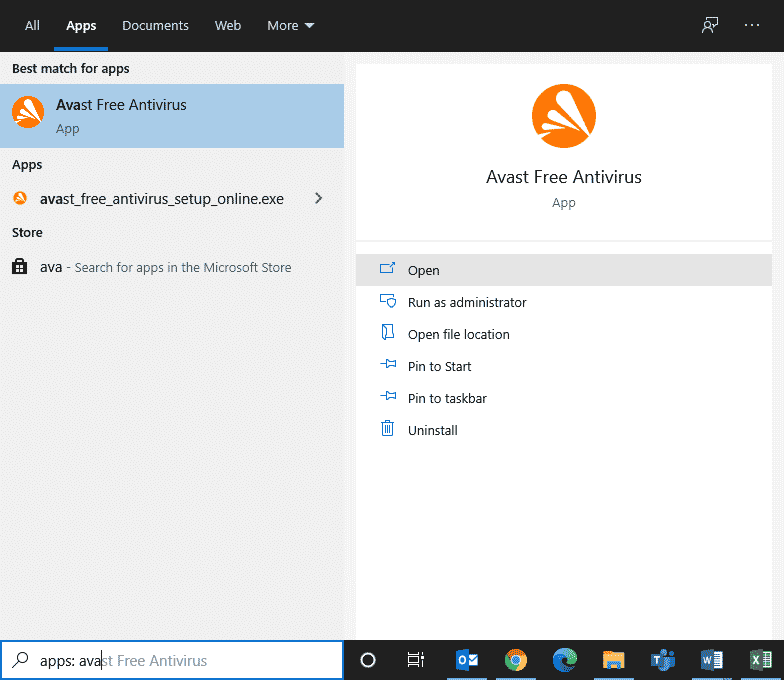
2. Cliquez sur l’option « Menu » dans le coin droit.

3. Sélectionnez « Paramètres » dans le menu déroulant.

4. Dans l’onglet « Général », cliquez sur « Applications bloquées et autorisées », puis dans le volet de droite, cliquez sur « AUTORISER L’APPLICATION » sous « Liste des applications autorisées ».
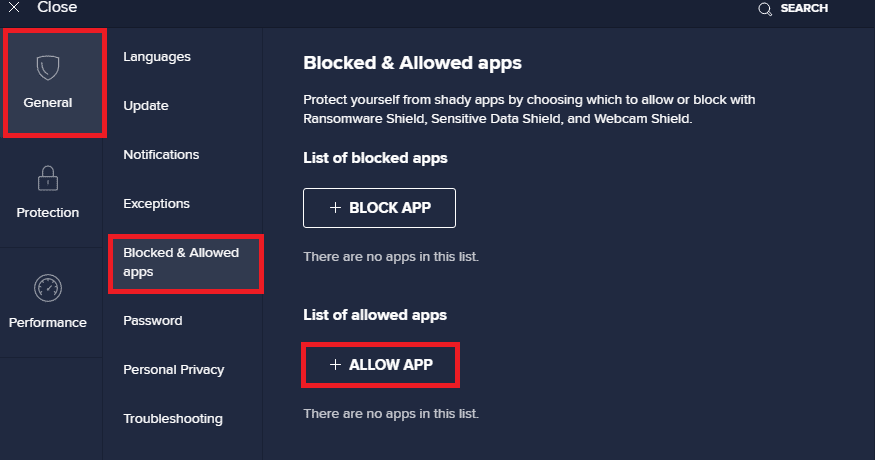
5. Cliquez sur « AJOUTER » en face de l’application à ajouter à la liste blanche.
Remarque : « App Installer » est utilisé comme exemple. Adaptez la procédure à votre application.
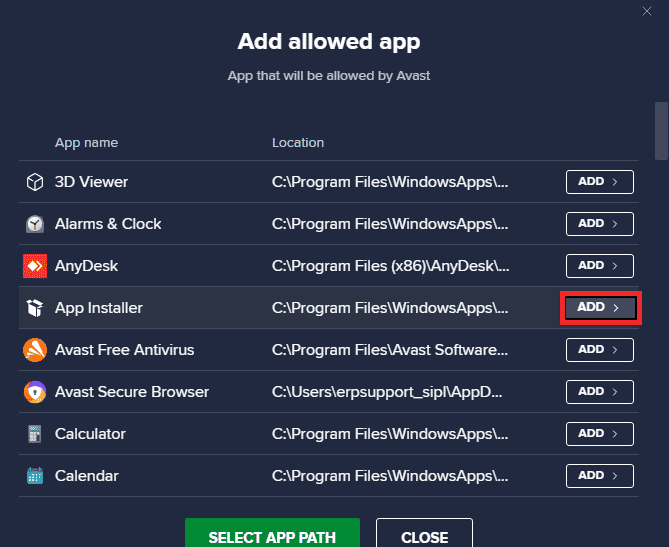
Remarque : Vous pouvez rechercher le chemin d’installation de l’application en sélectionnant l’option « SÉLECTIONNER LE CHEMIN DE L’APPLICATION ».
6. Cliquez sur « AJOUTER » pour confirmer, et l’application sera ajoutée à la liste blanche d’Avast.
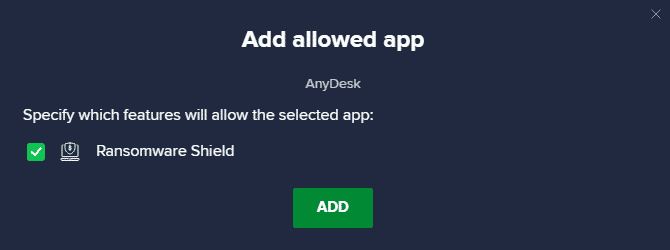
Remarque : Vous pouvez cocher/décocher les fonctionnalités d’Avast (comme la Protection Ransomware) selon vos préférences.
7. Pour supprimer une application de la liste blanche (plus tard si vous le souhaitez), cliquez sur l’icône à trois points dans la fenêtre des paramètres. Vous verrez deux options :
-
« Modifier les fonctionnalités autorisées » : Modifiez les fonctionnalités activées lors de l’ajout du programme à la liste blanche.
-
« Supprimer » : Supprimez l’application de la liste blanche d’Avast.
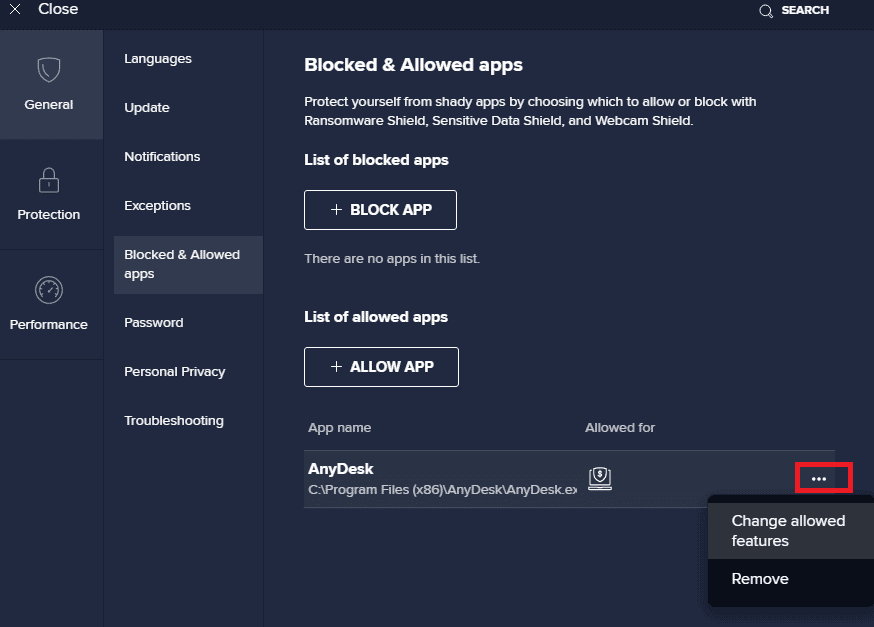
Option II : Désactiver temporairement l’antivirus (si nécessaire)
Si l’ajout à la liste blanche ne résout pas le problème, essayez de désactiver temporairement l’antivirus, comme expliqué dans notre guide « Comment désactiver temporairement l’antivirus sur Windows 10 ».
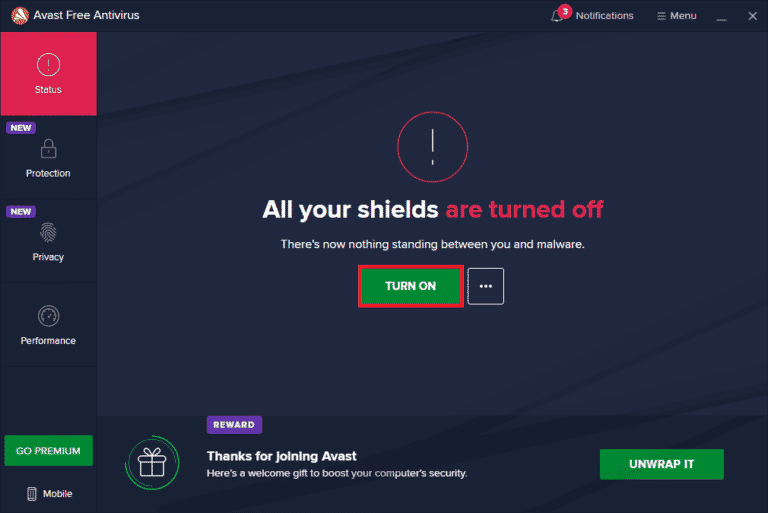
Une fois que vous pouvez exécuter l’application en conflit, assurez-vous de réactiver l’antivirus, car un ordinateur sans protection est toujours vulnérable.
Méthode 6 : Désactiver le pare-feu Windows Defender (non recommandé)
De même qu’un antivirus, le pare-feu intégré à votre ordinateur peut bloquer certaines applications pour des raisons de sécurité. Cela peut aussi causer l’erreur d’échec d’initialisation du système de configuration. Si des fonctionnalités sont bloquées par le pare-feu Windows Defender, consultez notre guide « Comment désactiver le pare-feu Windows 10 » et suivez les instructions. En général, la désactivation de Defender n’est pas recommandée à cause des risques d’attaques. Certains utilisateurs préfèrent ajouter l’application à la liste blanche du pare-feu. Suivez notre guide « Autoriser ou bloquer des applications via le pare-feu Windows » si vous souhaitez ajouter une application à la liste blanche du pare-feu Windows.
Remarque : Réactivez toujours le pare-feu Windows après avoir résolu les conflits avec vos applications et programmes. Cela vous protégera des attaques malveillantes.
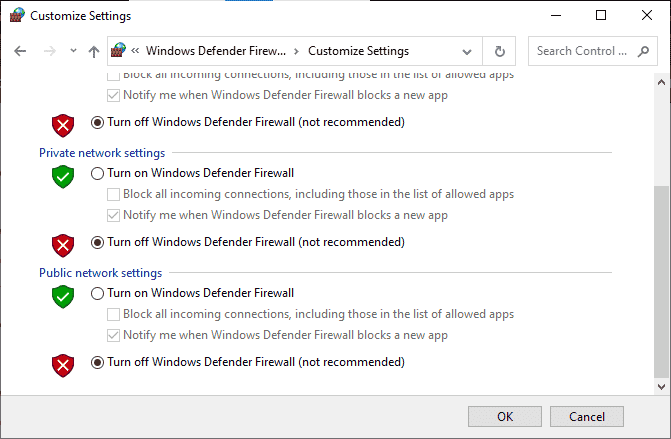
Méthode 7 : Mettre à jour Windows
Pour assurer le bon fonctionnement de votre PC Windows, Microsoft propose des mises à jour gratuites. Elles corrigent les bogues, améliorent l’expérience utilisateur et les performances. Ce service met également à jour les pilotes de périphériques. Chaque deuxième mardi du mois, Microsoft publie des mises à jour et des correctifs de sécurité. Voici quelques points à savoir :
- Vous pouvez choisir d’installer les mises à jour manuellement ou automatiquement. Nous vous conseillons de configurer les mises à jour automatiques pour toutes les applications importantes et d’installer manuellement les mises à jour optionnelles.
- Vous pouvez consulter l’historique des mises à jour pour voir toutes les mises à jour installées avec la date et l’heure.
Assurez-vous que votre système d’exploitation Windows est à jour. Si des mises à jour sont en attente, suivez notre guide « Comment télécharger et installer la dernière mise à jour de Windows 10 ».
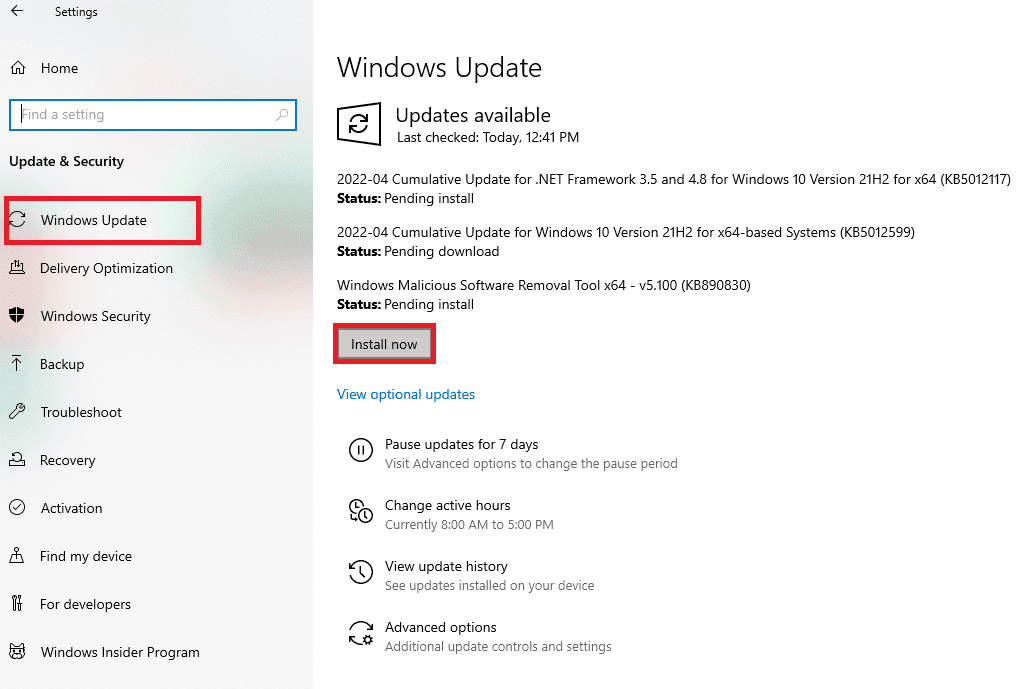
Après la mise à jour de Windows, vérifiez si l’erreur d’initialisation est résolue.
Méthode 8 : Mettre à jour les pilotes de périphériques
Pour assurer une bonne communication entre le matériel et le logiciel, vérifiez que tous les pilotes de vos périphériques sont à jour. Vous pouvez les mettre à jour manuellement depuis le site officiel du fabricant de chaque composant de votre PC. Vous pouvez également utiliser un logiciel tiers de mise à jour des pilotes. Des pilotes défectueux peuvent causer l’erreur discutée. La mise à jour des pilotes réseau peut résoudre le problème. Il est conseillé de mettre à jour les pilotes WLAN (réseau) pour améliorer la fiabilité et la compatibilité. Consultez notre guide « Comment mettre à jour les pilotes de carte réseau sous Windows 10 » pour savoir comment procéder.
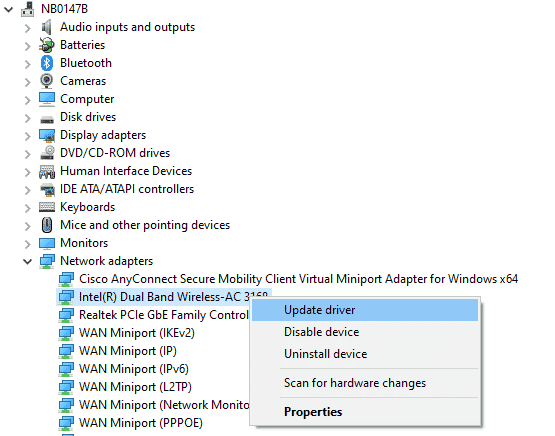
Après la mise à jour des pilotes, vérifiez si le problème d’initialisation est résolu.
Méthode 9 : Créer un nouveau compte local
Si les solutions précédentes n’ont pas fonctionné, le problème peut venir de votre compte utilisateur. Créez un nouveau compte local. Un compte local n’est pas lié à votre adresse mail Microsoft ; il a simplement un nom d’utilisateur et un mot de passe. Si votre compte actuel est corrompu, consultez notre guide « Comment créer un compte utilisateur local sur Windows 10 » et suivez les instructions. Si le problème ne se produit pas avec le nouveau compte, vous pouvez transférer vos données et supprimer l’ancien compte en toute sécurité.

Méthode 10 : Réinstaller les pilotes de périphériques
Parfois, même si les pilotes sont à jour, l’erreur peut persister. Cela peut indiquer une incompatibilité. Pour résoudre les problèmes d’incompatibilité des pilotes, vous pouvez les réinstaller. La procédure est simple et expliquée dans notre guide « Comment désinstaller et réinstaller les pilotes sur Windows 10 ».
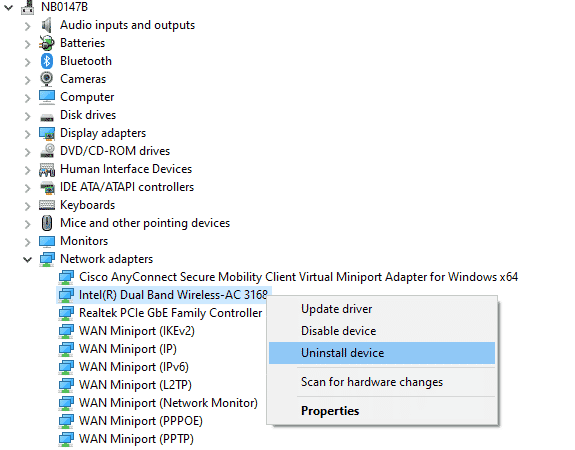
Après la réinstallation des pilotes réseau, vérifiez si l’erreur d’initialisation est résolue.
Méthode 11 : Restaurer les mises à jour des pilotes de périphériques
Si la version actuelle des pilotes n’est pas compatible avec votre PC, l’erreur d’initialisation peut persister. Restaurez les pilotes à la version précédente. Ce processus est expliqué dans notre guide « Comment restaurer les pilotes sur Windows 10 ».
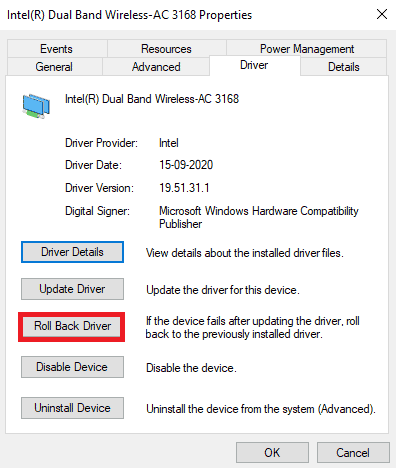
Après la restauration des pilotes à une version précédente, vérifiez si l’erreur est résolue.
Méthode 12 : Effectuer un démarrage propre et désinstaller les applications indésirables
Si toutes les méthodes précédentes échouent, redémarrez votre PC en mode minimal. Ce mode n’active qu’un ensemble minimal de pilotes et de programmes. Démarrez votre PC en mode sans échec et lancez l’application. Si cela fonctionne, activez les applications une par une et identifiez celle qui pose problème, puis désinstallez-la. Si vous ne savez pas comment faire, consultez notre guide « Comment effectuer un démarrage propre dans Windows 10 ».
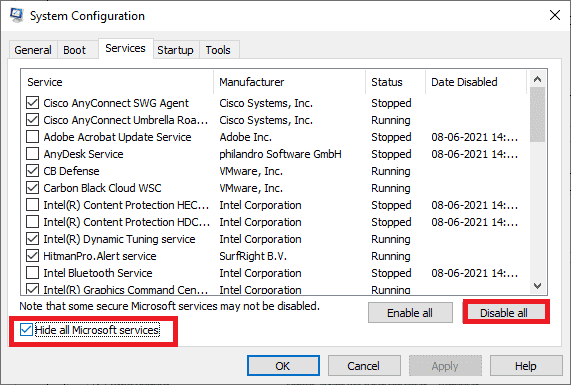
Une fois que votre ordinateur a démarré en mode sans échec, vérifiez si vous pouvez ouvrir l’application sans erreur. Si c’est le cas, désinstallez tout programme ou application récent. Suivez les étapes ci-dessous pour désinstaller une application :
1. Appuyez simultanément sur les touches Windows + I pour ouvrir les paramètres Windows.
2. Cliquez sur « Applications ».

3. Recherchez l’application et cliquez dessus, puis sélectionnez « Désinstaller ».
Remarque : Le lanceur Minecraft est utilisé comme exemple.
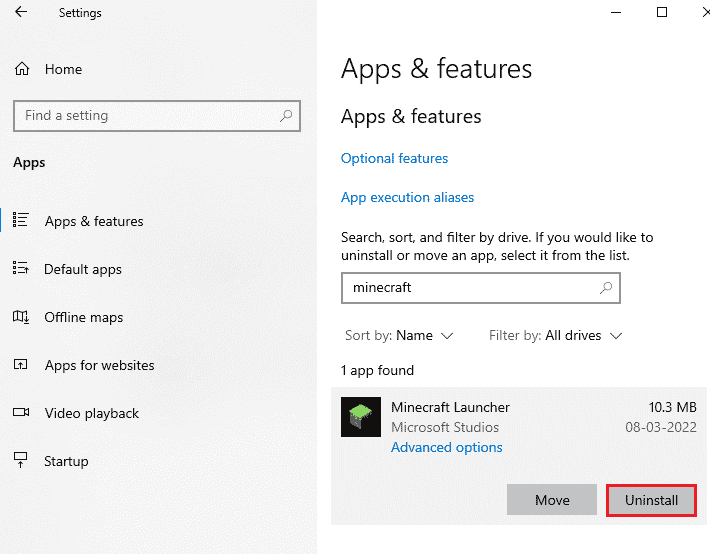
4. Confirmez l’opération si nécessaire et redémarrez votre PC. Après la désinstallation, vérifiez si vous pouvez ouvrir l’application.
Méthode 13 : Réinitialiser le PC
Si aucune méthode n’a fonctionné, vous devrez réinstaller votre système d’exploitation Windows. Cela supprimera toutes les données de votre disque dur et installera une nouvelle copie de Windows 10. Sauvegardez vos données, téléchargez tous les pilotes de périphériques nécessaires, vérifiez la configuration système requise, l’activation de Windows 10, achetez une clé de produit et déconnectez tous les appareils connectés. Suivez les instructions ci-dessous :
- Pour réinitialiser votre PC, suivez les étapes de notre guide « Comment effectuer une installation propre de Windows 10 ».
- Après la réinstallation, vérifiez l’activation de Windows 10 dans les Paramètres.
- Installez toutes les mises à jour comme indiqué dans la méthode 7.
Cela devrait résoudre tous les problèmes, y compris celui que nous examinons ici.
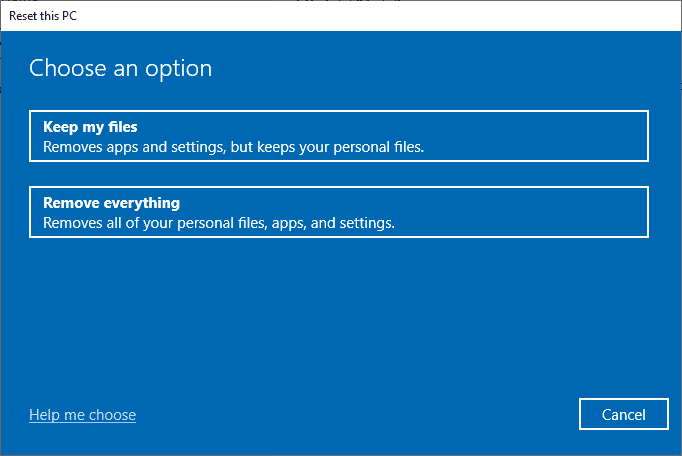
***
Ce tutoriel est maintenant terminé. J’espère que vous avez réussi à corriger l’échec d’initialisation du système de configuration sous Windows 10 grâce aux méthodes décrites ci-dessus. Si vous avez d’autres questions ou si vous souhaitez ajouter quelque chose, n’hésitez pas à nous contacter via la section commentaires.